- Artikel Rekomendasi
Apa yang dimaksud dengan Submix? Cara Menggunakan Submix di Premiere Pro
Mar 01, 2024• Proven solutions
Saat berbicara tentang pengeditan trek audio murni atau komponen audio dari trek video, penting untuk menyederhanakan alur kerja Anda sedemikian rupa sehingga memungkinkan Anda mengontrol komponen utama trek audio dan meningkatkan kualitas output akhir Anda. Di sinilah submix hadir.
- Bagian 1: Penjelasan Tentang Submix
- Bagian 2: Cara Membuat Submix di Premiere Pro
- Bagian 3: Cara Menggunakan Submix di Premiere Pro
Bagian 1: Penjelasan Tentang Submix
Submix audio adalah trek output perantara di mana Anda dapat mengelompokkan serangkaian klip atau trek audio yang berkaitan atau berhubungan sehingga efek atau perlakuan yang sama dapat diterapkan di sana secara bersamaan.
Anda dapat mengirim klip rekaman dari alat musik yang sama ke satu submix sehingga dapat diedit sebagai sebuah grup. Anda juga dapat mengirimkan sekelompok sinyal yang berkaitan seperti komponen dari sebuah dialog atau suara background seperti langkah kaki, background music, suara mobil yang bergerak, dll, ke sebuah submix, agar mereka dapat diolah menjadi suara background yang lebih alami dalam sebuah video.
Setelah Anda puas dengan efek yang telah diterapkan ke submix Anda, Anda dapat mengarahkannya ke trek master untuk menghasilkan output audio akhir. Sebagian besar pengedit multimedia canggih seperti Premiere Pro memudahkan pembuatan submix, tetapi tidak memungkinkan trek untuk direkam langsung ke submix. Itu karena submix merupakan sebuah fitur untuk pengeditan dan mixing audio.
Premiere Pro juga memungkinkan pengguna memilih jumlah sinyal dari sebuah trek audio yang akan dikirim ke sebuah submix, dan dengan demikian, memungkinkan pengguna memilih suara mana yang akan ditonjolkan di trek audio akhir.
Bagian 2: Cara Membuat Submix di Premiere Pro
Terdapat sejumlah cara untuk membuat trek submix di Premiere Pro.
- Klik kanan atau klik kontrol HEADER TREK, dan di menu context, pilih ADD AUDIO SUBMIX TRACK.
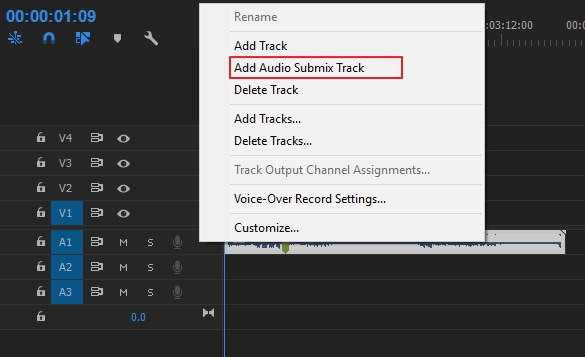
- Klik SEQUENCE MENU di bar menu atas, klik ADD TRACKS dan di menu pop-out, masukkan jumlah trek submix di bagian yang berlabel AUDIO SUBMIX TRACK.
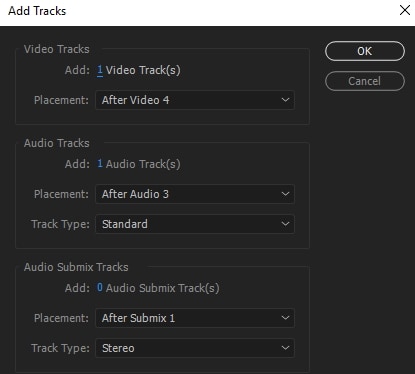
- Klik menu WINDOWS dan pilih AUDIO TRACK MIXER. Saat AUDIO TRACK MIXER muncul, klik tombol panah kecil untuk menampilkan menu EFFECTS. Di bawah menu EFFECTS, terdapat bagian SUBMIX, di mana Anda dapat memilih apakah Anda ingin membuat trek submix MONO, STEREO, atau 5.1 SURROUND.
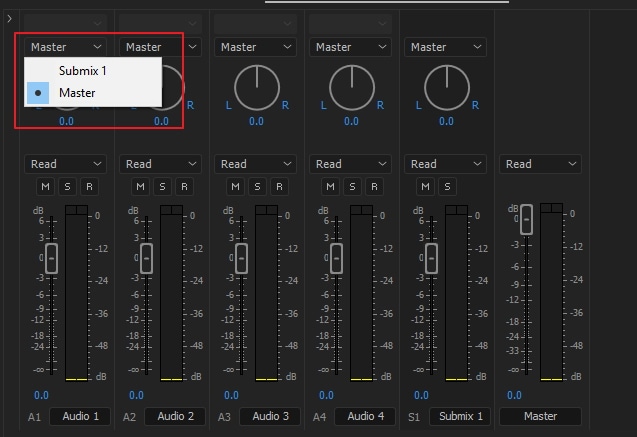
Bagian 3: Cara Menggunakan Submix di Premiere Pro
Setelah pembuatan submix selesai, ia akan muncul sebagai sebuah trek baru di sebelah kanan panel trek Anda yang telah ada sebelumnya, dan tepat sebelum trek master di jendela AUDIO TRACK MIXER.
- Hal pertama yang harus dilakukan setelah membuat submix adalah mengarahkan/mengirim trek audio yang diinginkan ke sana. Untuk melakukannya, kunjungi panel setiap trek di AUDIO TRACK MIXER, dan di menu TRACK OUTPUT/SEND ASSIGNMENT yang disetel ke MASTER secara default, klik panah bawah dan pilih SUBMIX sebagai output. Perhatikan bahwa submix itu sendiri disetel untuk output ke MASTER TRACK.
- Dengan semua trek yang diinginkan dikirim ke submix, menerapkan sebuah efek ke submix akan menerapkan efek tersebut ke semua trek yang diarahkan atau dikirim ke submix.
- Pastikan Anda menyesuaikan signal output dial di setiap trek untuk memilih berapa banyak sinyal trek yang akan dikirim ke submix. Ini akan memungkinkan Anda untuk mencapai efek yang lebih bernuansa dan suara yang lebih alami ke trek audio Anda.
Kesimpulan
Jika Anda ingin mengedit audio dengan cara yang lebih mudah, di sini kami merekomendasikan untuk menggunakan Filmora. Ia adalah sebuah pengedit video canggih yang memungkinkan Anda untuk menyinkronkan audio ke video secara otomatis. Anda juga dapat menyamakan tinggi dan rendah audio Anda untuk menormalisasi volume klip Anda. Selain itu, Anda juga dapat menerapkan audio crossfades atau overlap untuk menghaluskan suara di antara klip. Download sekarang juga untuk mencoba (gratis)!
Apakah Anda adalah pengguna aplikasi Final Cut Pro yang terkenal dan bingung mengenai cara untuk menggunakan atau membuat video split screen di Final Cut Pro? Nah, mungkin saja artikel tentang split screen di Final Cut Pro ini dapat membantu.
by Benjamin Arango Mar 01, 2024 17:02 PM
Apakah ada template intro di After Effects? Di mana saya bisa mendapata template After Effects secara gratis? Baca postingan ini untuk mengetahui 15 template intro AE terbaik .
by Benjamin Arango Mar 01, 2024 17:35 PM
Pada artikel ini, kita akan membahas tentang 4 cara untuk melakukan pencarian dengan gambar pada iPhone di 2021.
by Benjamin Arango Mar 01, 2024 17:35 PM
